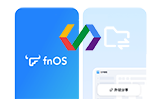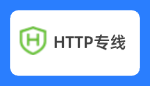【当前活动】神卓N600公网盒子20M,开通免续费套餐领取硬件一台,填写收货地址
查到详情
神卓互联NAS助手(飞牛NAS版),支持DDNS(动态域名解析)和无公网穿透两种模式,可以轻松让外网请求通过各种复杂的路由和防火墙访问到内网的NAS存储设备。
专为国产NAS设计的远程访问革命】神卓NAS公网助手「飞牛版」,3分钟完成配置,新手秒变专家,让每一台飞牛NAS都能突破网络边界,成为真正的私有云中心。
使用教程如下:
神卓NAS公网助手(飞牛NAS版)
第一步,登录飞牛NAS
打开并登录您的飞牛NAS,在管理页面上找到【应用中心】图标,双击该图标,打开应用市场。
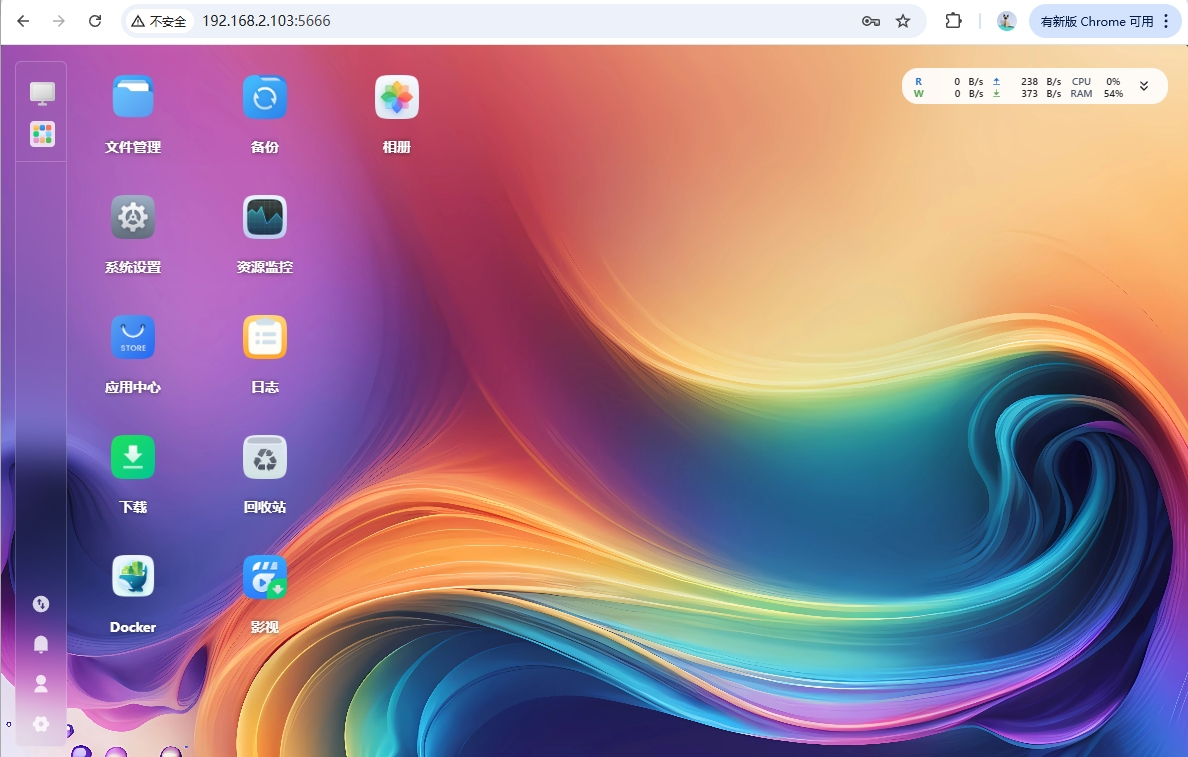
第二步,安装神卓NAS公网助手
在应用市场里找到【神卓NAS公网助手】,点击安装该应用。
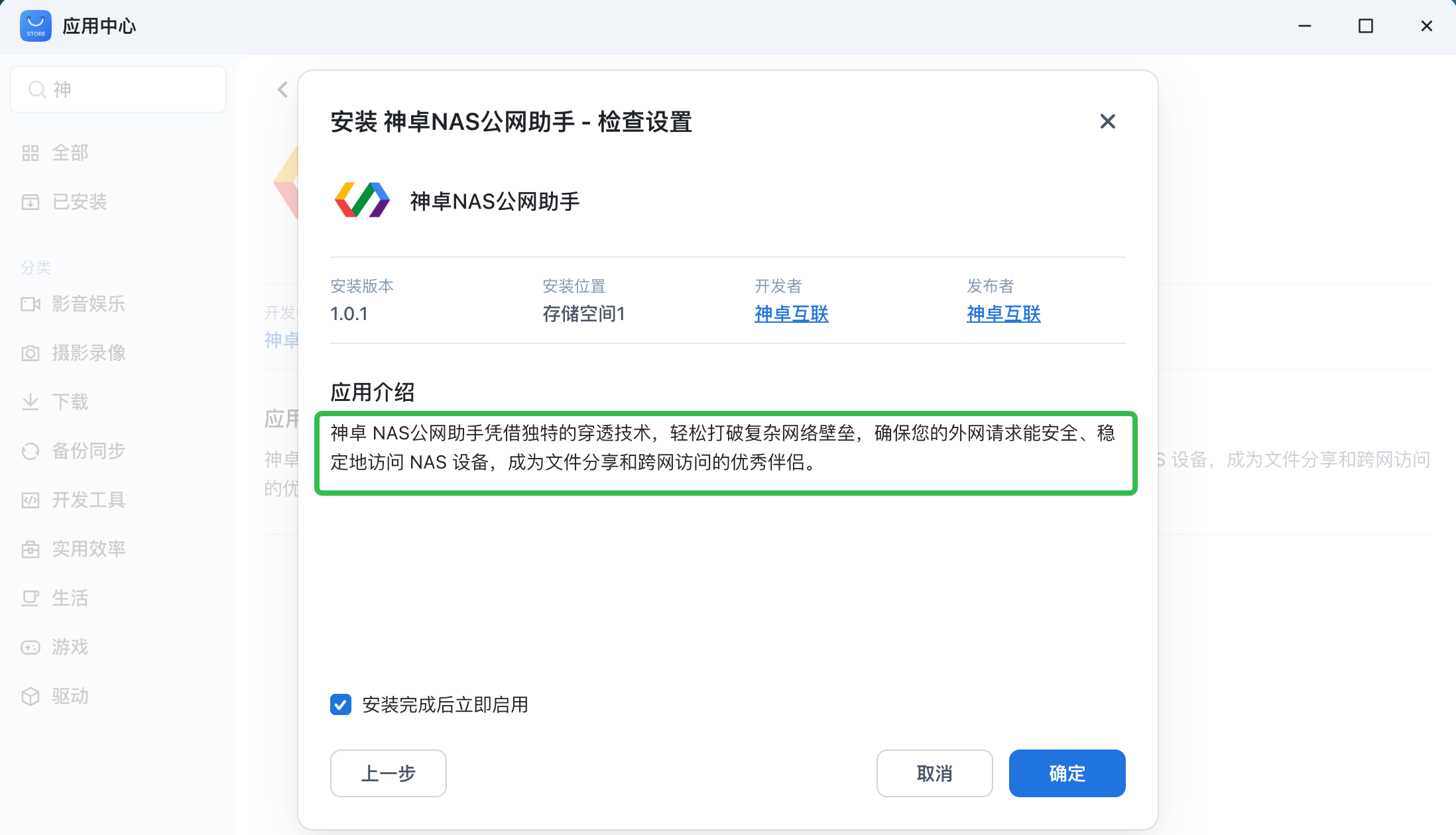
第三步,登录
到这里我们已经在飞牛NAS里安装了神卓互联公网助手应用了,接下来就可以在本地放访问安装好的神卓NAS公网助手,访问地址为http://您的飞牛NASIP:18000。
假设您的飞牛NAS内网访问地址为http://192.168.2.103:5666/,那么您的SPK套件本地访问地址为http://192.168.2.103:18000/,在浏览器的地址栏里输入端口号为18000的访问地址,如下图所示:
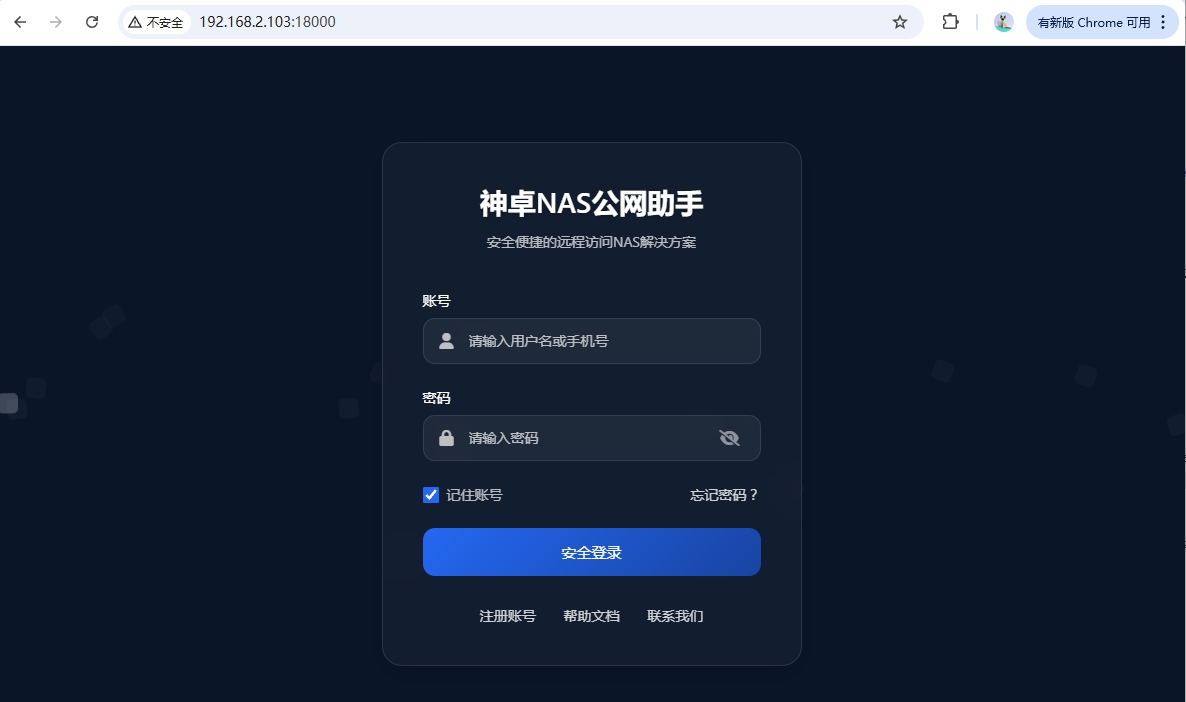
在登录页面上输入您的神卓互联用户名和密码【注:没有账号可以在神卓官网免费注册,注册账号】,点击登录按钮,登录成功后如下图所示:
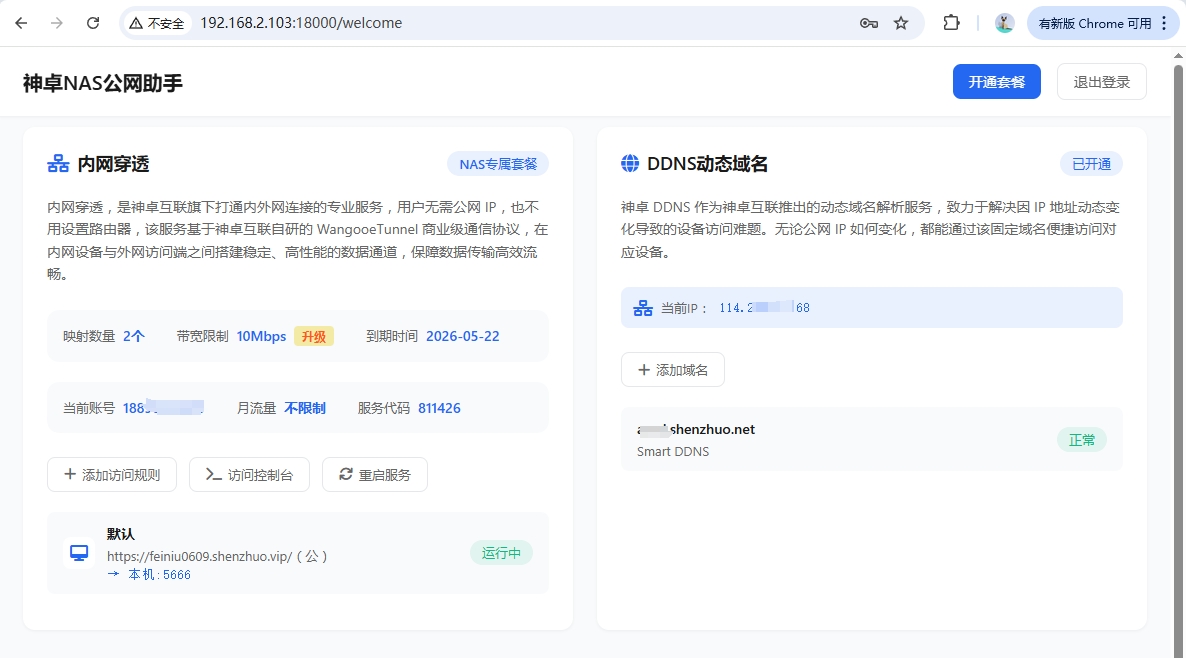
第四步,添加映射
点击页面上的【添加访问规则】按钮,在弹出的输入里填写一个您喜欢的域名前缀以及飞牛NAS的本地访问端口,如5666,如下图所示:
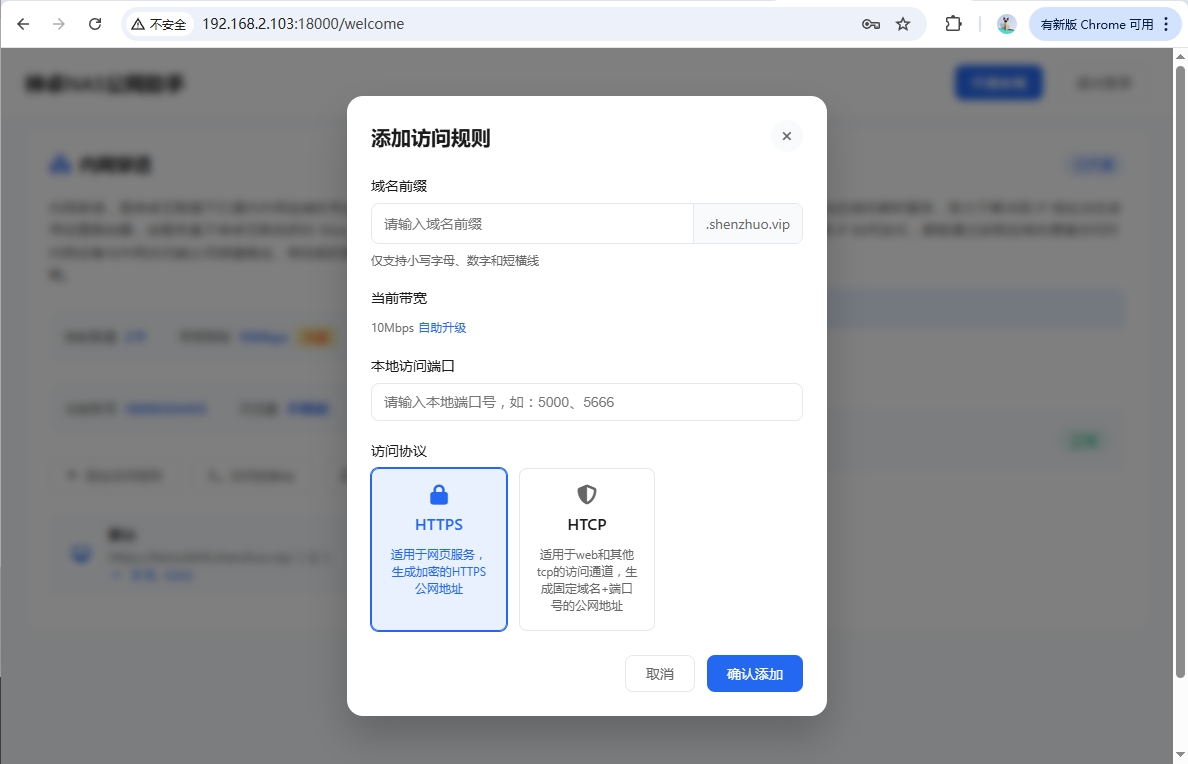
添加完成后如下图所示:
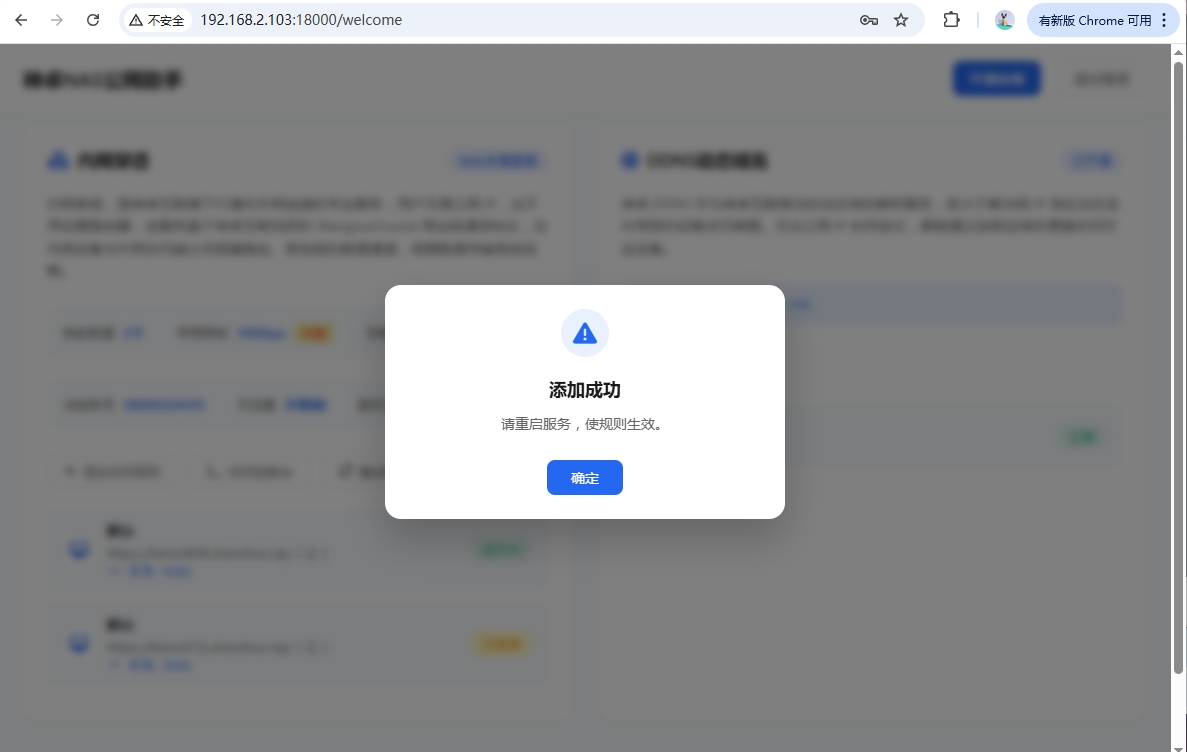
添加【确认】按钮后,刚添加的映射规则默认为【已就绪】,此时表示还未生效,只需要点击页面上的【重启服务】按钮即可,如下图所示:

添加【重启服务】按钮,如下图所示:
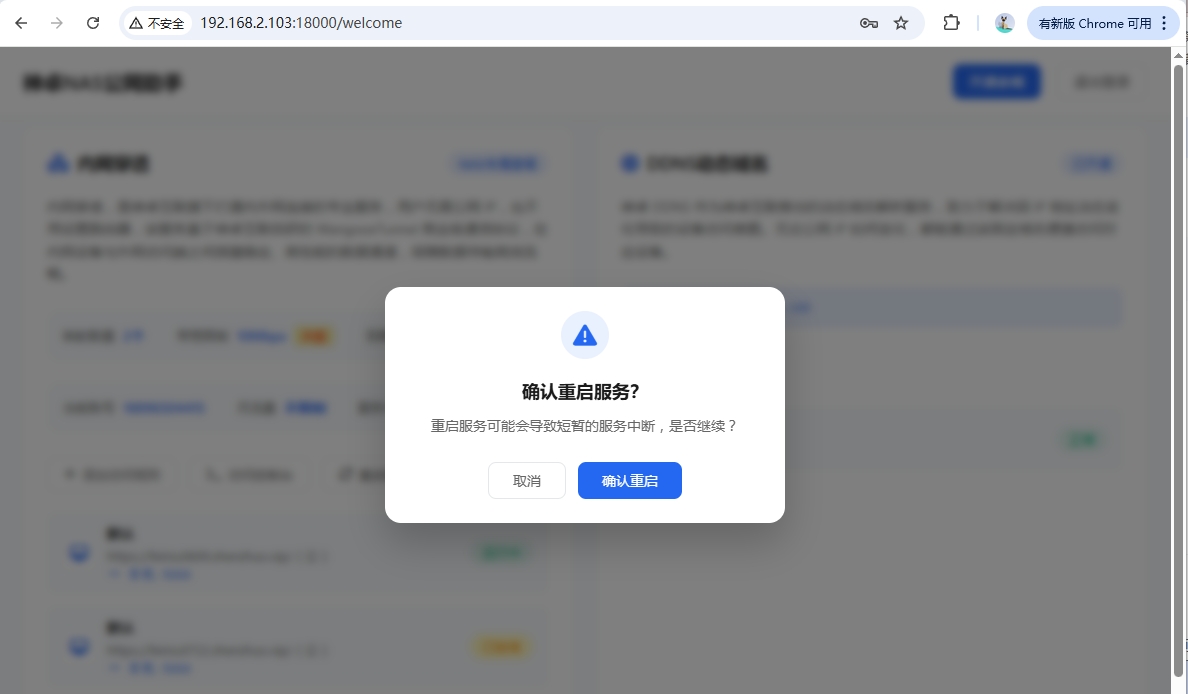
重启完成后,通道即可生效,生效后会显示【运行中】状态,如下图所示:
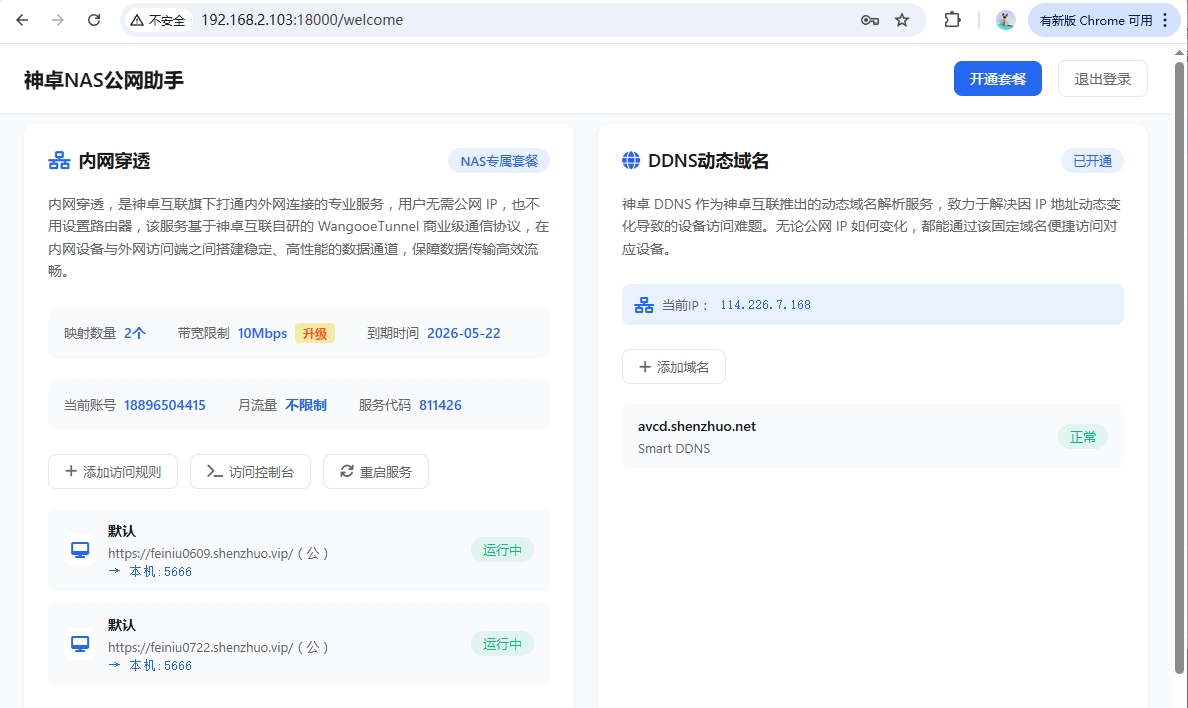
第五步,外网访问
将复制到地址粘贴到浏览器的地址栏,即可通过该地址进行远程访问,访问成功后如下图所示:
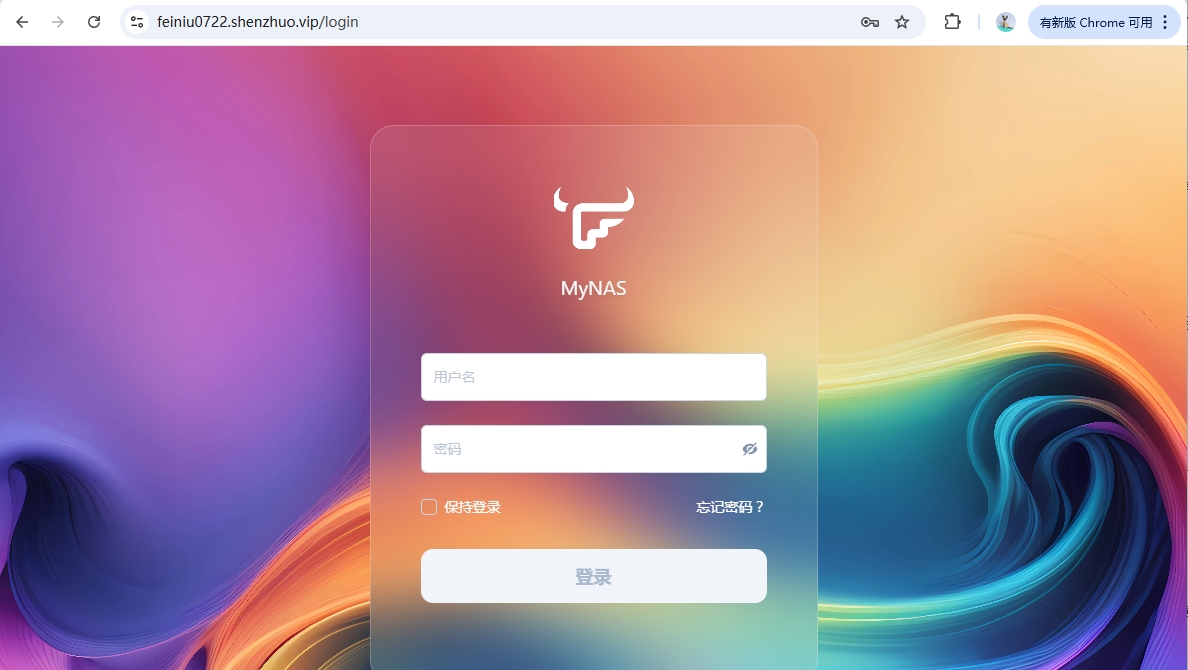
教程完
感谢您的阅读,如您使用过程中遇到问题,可创建技术服务工单,参阅 如何创建技术服务工单
×
视频
1对1咨询神卓互联专属顾问,了解适合自己的产品推荐方案